دنیای مدرن مغز دوم خود را رشد داده است و آن را به جیب خود نگه می دارد. ما آنقدر خودمان و زندگی خود را در تلفن های خود داریم که فکر از دست دادن آن و خالی کردن تلفن جدید می تواند نگران کننده باشد. این فقط با یک کلیک چند برابر نیست.
طبق دستگاهAtlas ، شما به طور متوسط هر 18 ماه تا 2 سال یک تلفن جدید دریافت کنید هستید. ما احتمالاً حدود 6 ماه از این کار را صرف بازگشت تلفن خود به جایی که دوست داریم با برنامه ها ، مخاطبین و تنظیمات خود داشته باشیم.

دو تغییر تلفن و شما فقط یک سال در تنظیم تلفن خود هدر داده اید. بیایید ببینیم چگونه می توانیم آن را برای دقیقه کاهش دهیم. تلفنی که امروز از آن استفاده می کنیم سامسونگ A5 است ، اما تقریباً برای هر تلفن Android مشابه است. ارتباط. اگر اینگونه نباشد ، می تواند از داده های تلفن همراه و احتمالاً پول زیادی استفاده کند.
به یک حساب Google و اتصال به Google Drive خود نیز نیاز خواهید داشت. اگر این کار را نکنید ، اکنون یک حساب Google دریافت کنید و سپس ادامه دهید.
نماد تنظیماترا پیدا کنید و به آن ضربه بزنید.
یک بار در تنظیمات صفحه را پیدا کنید ، Google - تنظیمات Googleرا پیدا کنید و به آن ضربه بزنید.
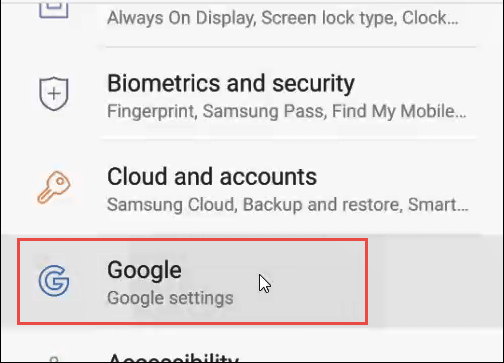 >
>در تنظیمات Google ، روی پشتیبان گیریضربه بزنید.
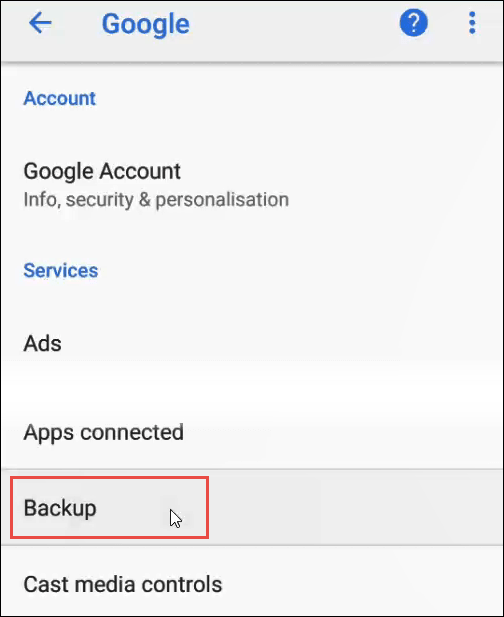
در صفحه پشتیبان ، بررسی کنید تا مطمئن شوید که حساب Google شما وصل شده است.
اکنون مطمئن شوید که دکمه پشتیبان گیری از Google Driveدر وضعیت روشناست.
در آخر ، روی <قوی>دکمه نسخه پشتیبان تهیه کنیدنوار پیشرفت را در نزدیکی بالای صفحه مشاهده خواهید کرد.
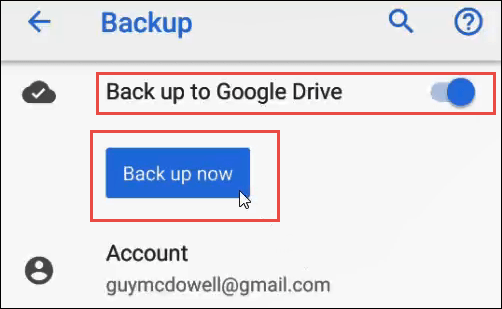
هیچ اعلان بزرگی مبنی بر انجام نسخه پشتیبان تهیه نشده است. شما قادر خواهید بود با دکمه Backup Now بگویید که دیگر خاکستری نشده است و آخرین زمان تهیه پشتیبان به شما می گوید <ص 0 دقیقه قبل.
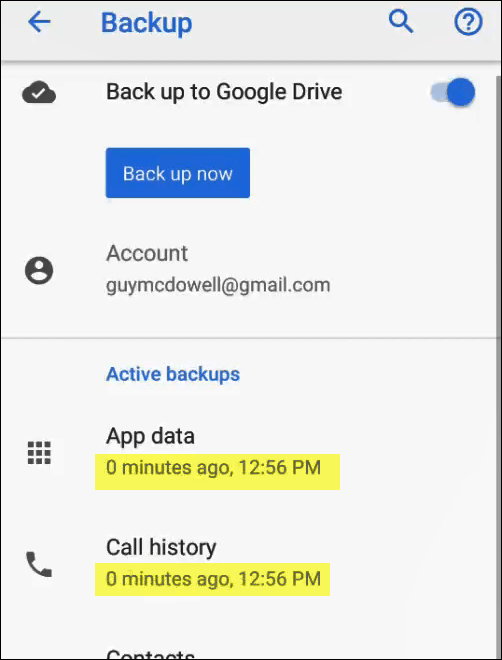
بازگرداندن از Google Backup معمولاً فقط در صورت پاک کردن تلفن شما لازم خواهد بود ، یا تلفن جدیدی به دست می آورید. تلفن.
پشتیبان گیری تلفن سامسونگ
سامسونگ تنها سازنده تلفن Android نیست. طبق گفته AppBrain.com ، سامسونگ حدود 45٪ سهم بازار در تلفن های هوشمند دارد. بنابراین ، تقریباً 50/50 شانس وجود دارد که تلفن شما سامسونگ باشد.
باز هم ، اطمینان حاصل کنید که این کار را از طریق WiFi انجام می دهید تا از اتهامات داده های سلولی جلوگیری کنید ، و شما نیاز به داشتن حساب کاربری با سامسونگ دارید. / p>
نماد تنظیماترا پیدا کنید و به آن ضربه بزنید
یک بار در صفحه تنظیمات ، ابر و حسابهارا پیدا کنید و به آن ضربه بزنید.
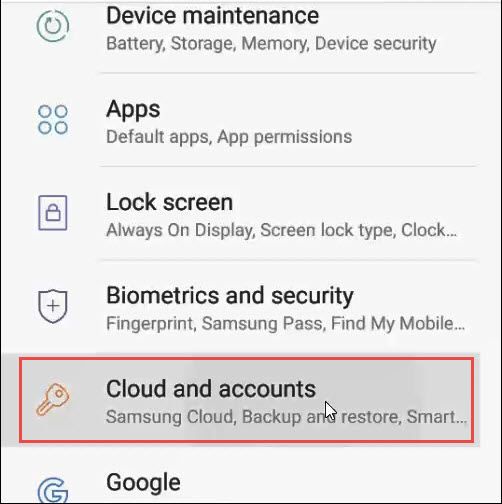
در صفحه Cloud and Accounts ، روی سامسونگ ابرضربه بزنید.
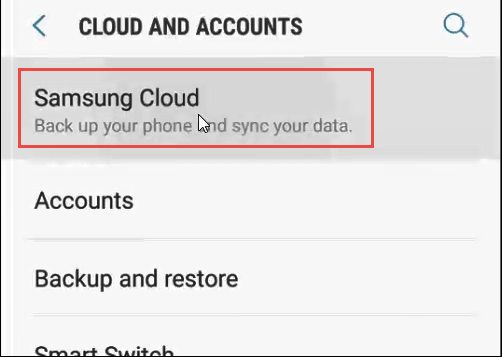
اکنون ، به قسمت پشتیبان گیری و بازیابیبروید. صفحه نمایش روی پشتیبان گیری از این تلفنضربه بزنید.
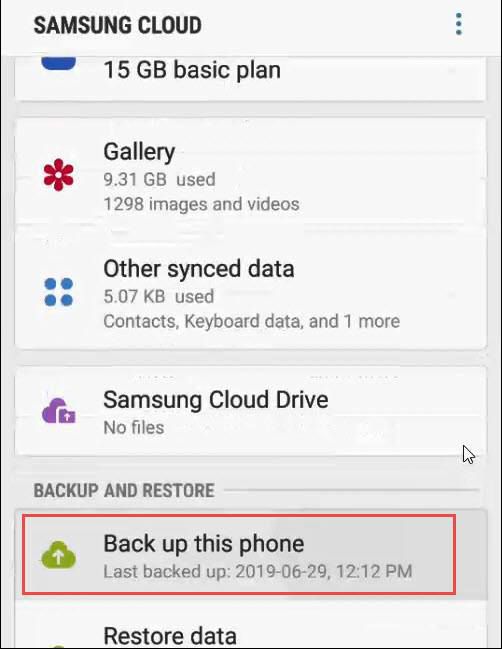
شما در اکنون از نسخه پشتیبان تهیه داده هااستفاده کنید. در اینجا می توانید آنچه را که می خواهید از نسخه پشتیبان تهیه کنید ، انتخاب کنید. تلفن ، پیام ها ، مخاطبین ، تقویم ، ساعت ، تنظیمات ، صفحه اصلی ، برنامه ها ، اسناد ، ضبط صدا و موسیقی گزینه های شما هستند.توجه:فقط نسخه پشتیبان تهیه نسخه های سامسونگ از آن برنامه ها را پشتیبانی می کند. به عنوان مثال ، تهیه نسخه پشتیبان از Music به این معنی است که فقط از آنچه در برنامه Samsung Music تهیه شده است ، نسخه پشتیبان تهیه می کند. از هیچ چیزی در Spotify شما نسخه پشتیبان تهیه نخواهد کرد.
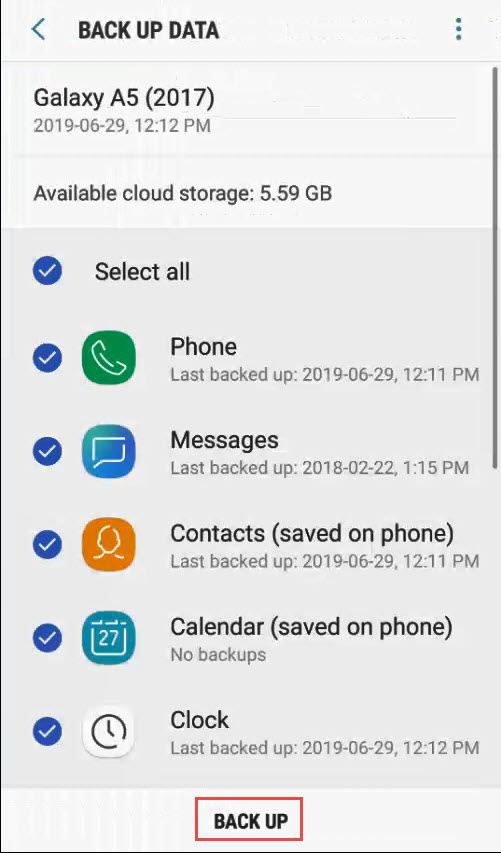
پس از انتخاب خود ، روی دکمه BACK UPدر انتهای صفحه ضربه بزنید. به دکمه STOPتبدیل می شود. شما شروع به مشاهده نسخه پشتیبان تهیه انتخاب های مختلفی که انجام داده اید ، و همچنین درصد کلی از نسخه پشتیبان تهیه شده در بالای صفحه خواهید شد. این کار تا زمان تکمیل نشان داده خواهد شد. ممکن است چند دقیقه طول بکشد.
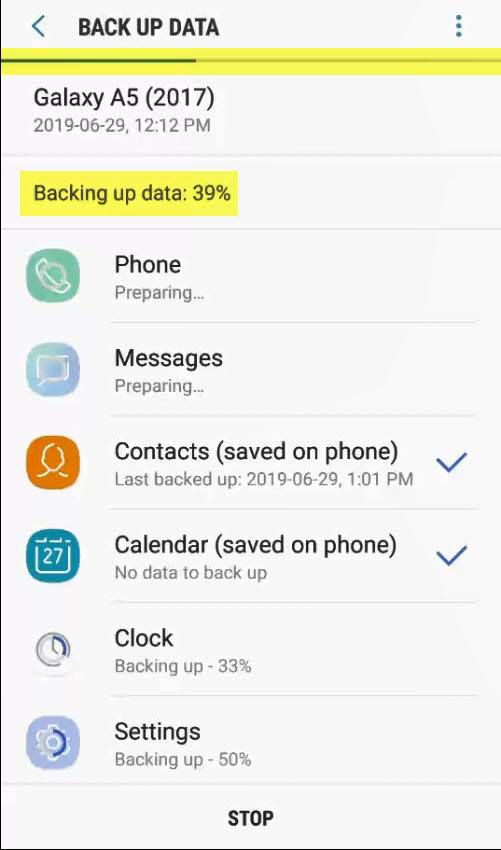
پس از پشتیبان گیری از تلفن خود ، می توانید با انجام موارد زیر آن را از حساب کاربری سامسونگ بازیابی کنید
همه پشتیبان تهیه شده
این برای اطمینان وجود دارد تلفن Android شما یا از Google یا سرویس های ابری سامسونگ بازخورد می شود. اگر از تلفن اندرویدی مانند LG ، Huawei یا چیز دیگری استفاده می کنید ، می توانید یک سرویس ابری و یک نسخه پشتیبان نیز داشته باشید. به تلفن خود در تنظیمات تلفن خود نگاه کنید ، یا صفحات پشتیبانی سازنده تلفن خود را بررسی کنید.